Щоб ефективно відстежувати дії користувачів на сайті та оптимізувати рекламні кампанії, необхідно використовувати спеціальні інструменти. Один із таких інструментів – Google Tag Manager. У цій статті ми розглянемо, що таке Google Tag Manager, для чого він використовується та які можливості відкриває для маркетологів.
Що таке Google Tag Manager
Google Tag Manager (GTM) – це безкоштовна, всеосяжна система для керування тегами. З її допомогою можна додавати та налаштовувати теги для відстеження активності користувачів у різних системах аналітики, без необхідності звертатися до програмістів.
Для чого використовується Google Tag Manager
Google Tag Manager – це інструмент, який використовується для аналізу ефективності рекламних кампаній, тестування окремих елементів сайту та оптимізації брендової промоції.
Маркетологи можуть за допомогою Google Tag Manager відстежувати всі можливі дії користувачів на веб-сторінках, зокрема:
- переходи за посиланнями;
- натискання кнопок;
- заповнення форм;
- додавання товарів до кошика;
- видалення товарів з кошика;
- завантаження файлів;
- участь в опитуваннях про користування сайтом;
- скролінг та інше.
Кому і як допоможе використання Google Tag Manager?
Маркетологам, піар-менеджерам та редакторам
Для спеціалістів, які працюють у сфері реклами та маркетингу, використання Google Tag Manager відкриває можливості для більш самостійної та автономної роботи з веб-сервісами. Вони можуть зручно моніторити ключові показники ефективності сайту та проводити аналітику без зайвої допомоги.
Власникам невеликих сайтів
Google Tag Manager значно спрощує процес налаштування зовнішніх сервісів на сайті, що дозволяє власникам невеликих веб-ресурсів обходитися без постійного залучення веб-майстрів.
Компаніям у сфері діджитал-маркетингу
Для компаній, які працюють у сфері цифрового маркетингу, цей сервіс є незамінним інструментом для ефективного керування обліковими записами клієнтів, забезпечуючи зручність і гнучкість у роботі.
Хочете ефективно використовувати веб-аналітику?
Курс Веб-аналітика допоможе навчитися працювати з даними веб-аналітики та отримувати максимум інформації. Ви зможете правильно оцінювати ефективність рекламних кампаній і зберігати бюджет.
Детальніше про курсПереваги та недоліки Google Tag Manager
Google Tag Manager є потужним і корисним інструментом, проте він має кілька нюансів:
- Встановлення коду GTM на ваш сайт потребує базових знань з верстки. Якщо таких знань немає, доведеться звертатися до спеціаліста або проходити попереднє навчання.
- Обережність при роботі з Google Tag Manager є важливою, адже випадкове видалення або пошкодження коду контейнера GTM може призвести до втрати всіх створених тегів. Це не критично, але додасть мороки, оскільки доведеться вручну виправляти помилки.
Хоч Google Tag Manager вимагає певних технічних знань, після успішного налаштування він значно зекономить ваш час та ресурси.
Переваги використання Google Tag Manager
- Зменшення залежності від розробників. Ви можете швидко додавати та керувати маркетинговими тегами без допомоги IT-спеціалістів.
- Швидке тестування та налаштування. Система дозволяє попередньо переглядати, тестувати та налаштовувати зміни перед їх розміщенням на веб-сайті, що допомагає уникнути помилок.
- Збереження версій. GTM створює нову версію коду кожного разу при публікації змін, що дозволяє переглядати та повертатися до попередніх версій за потреби.
- Збільшення швидкості роботи сайту. Використання диспетчера тегів дозволяє скоротити код сайту, що позитивно впливає на швидкість завантаження сторінок.
- Робочі області. Google Tag Manager дозволяє учасникам команди працювати одночасно в кількох робочих областях, не перезаписуючи роботу один одного. Використання Tag Manager 360 дає змогу надати доступ до тегів більшій кількості користувачів та визначити рівень доступу до певних сторінок.
- Проста конфігурація популярних інструментів. Ви можете легко додати інструменти та теги відстеження до коду веб-сайту за допомогою фрагментів коду або готових шаблонів (наприклад, для Google Analytics, Pinterest, Google Ads тощо) із галереї шаблонів спільноти.
Як влаштований Google Tag Manager
Google Tag Manager складається з чотирьох основних елементів:
- Теги
- Тригери
- Змінні
- Рівень даних
Що таке теги?
Теги – це фрагменти коду, які потрібно додати на ваш сайт без внесення змін до вихідного коду. Вони вказують тег менеджеру, що саме потрібно робити.
Приклади поширених тегів:
- універсальний код відстеження Google Analytics або код відстеження GA4;
- код ремаркетингу Google Ads;
- код відстеження конверсій Google Ads;
- пікселі Facebook.
Що таке тригери?
Тригери – це умови, за яких запускається певний тег. Вони дозволяють Google Tag Manager розуміти, коли, де або як виконувати те, що ви хочете.
Приклади поширених тригерів:
- перегляди сторінок;
- натискання посилань;
- подання форм;
- завантаження документів тощо.
Що таке змінні?
Змінні – це додаткова інформація, яка може знадобитися GTM для роботи тегів і тригерів.
Як використовувати змінні в Google Tag Manager?
Змінні використовуються у двох випадках:
- для зберігання даних, які використовуються при активації тригерів;
- для зберігання та передачі даних, які використовуються під час роботи тегів.
У багатьох випадках достатньо активації вбудованих змінних, які постійно оновлюються. Наразі доступні такі категорії: Сторінки, Утиліти, Помилки, Кліки, Форми, Історія, Відео, Прокручування, Видимість.
Що таке рівень даних?
Рівень даних – це об’єкт JavaScript, який використовується для передачі інформації з веб-сайту до контейнера Google Tag Manager. Завдяки йому можна присвоювати значення змінним і запускати активатори тегів.
Система може обробляти такі категорії інформації:
- дані про товар: назва товару, ціна, категорія;
- інформація про маркетингову кампанію: джерело трафіку, засіб;
- дані про транзакції: сума кошика, дата оплати;
- інформація про клієнта: новий або постійний клієнт.
Встановлення Google Tag Manager: універсальний спосіб
Щоб налаштувати Google Tag Manager, увійдіть у свій обліковий запис Google і перейдіть до Tag Manager.
Натисніть «Створити обліковий запис», щоб створити обліковий запис для своєї компанії чи організації.
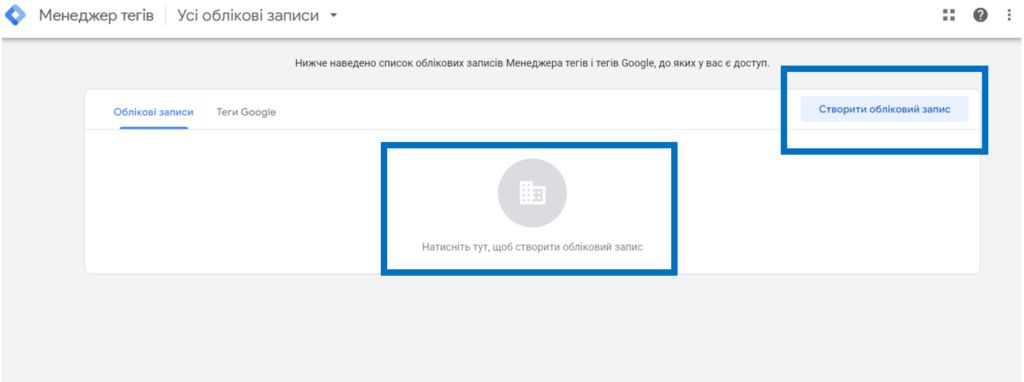
Далі введіть назву облікового запису та оберіть свою країну.
Примітка: Google рекомендує створювати лише один обліковий запис для кожної компанії, незалежно від того, чи маєте ви один веб-сайт чи кілька. Назва вашої компанії може служити назвою вашого облікового запису.
Додайте назву контейнера. Контейнер – це фрагмент коду, який ви додасте на свій веб-сайт для роботи GTM. Зазвичай використовується один контейнер для одного веб-сайту, тому назва вашого контейнера може бути назвою або URL-адресою вашого сайту. Після цього оберіть потрібну вам «Цільову платформу».
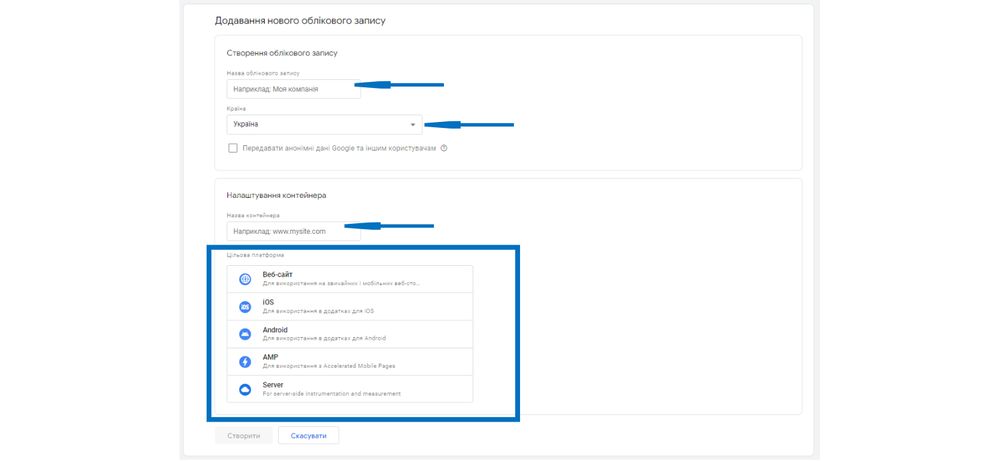
Після введення всіх необхідних даних активується кнопка «Створити». Натисніть її, щоб отримати обліковий запис Google Tag Manager і свій перший контейнер.
Перед вами з’являться два спливаючі вікна – умови використання та фрагменти коду, які потрібно додати на свій сайт, щоб завершити встановлення GTM. Код Google Tag Manager ділиться на дві частини.
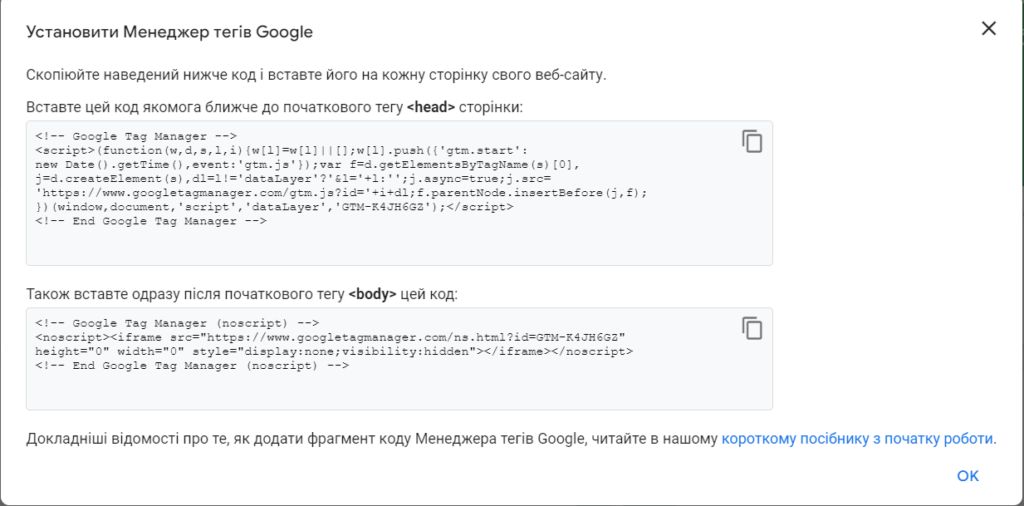
Перша частина коду вставляється в тег < head >. Друга – після тега < body >.
Зауважте: «Друга частина коду – резервна. Вона потрібна лише у випадку, якщо на сайті заблоковані скрипти JavaScript. Тоді, у разі блокування першої частини, друга спрацює та запустить GTM. Однак у 99% випадків зараз це не актуально, адже скрипти вже майже ніхто не блокує», – пояснює веб-аналітик Webpromo Михайло Кулик.
Чи можна поставити першу частину коду не в < head >?
Так, ви можете додати код GTM, наприклад, у < body >, але рекомендується розміщувати його в < head > або якомога ближче до нього. Адже чим вище на сторінці знаходиться фрагмент, тим швидше він завантажується. Це дозволяє зафіксувати більше відвідувачів і побачити, як вони поводяться, зокрема визначити відсоток трафіку, який повертається ще до повного завантаження сторінки.
Як налаштувати Google Analytics за допомогою Google Tag Manager
Одне з перших, що ви захочете налаштувати за допомогою Google Tag Manager, – це Google Analytics.
Як це зробити?
Зареєструйте обліковий запис Google Analytics.
Створіть змінну типу «Налаштування Google Analytics».
Створіть тег із наступними налаштуваннями:
Тип тега – тег Google.
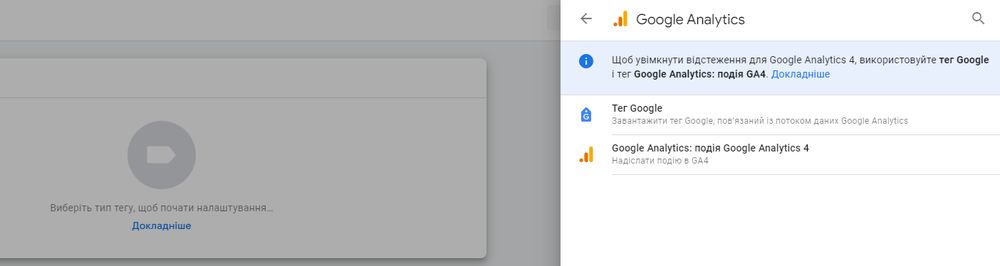
Тип відстеження – Перегляд сторінки.
Налаштування Google Analytics – у цьому пункті вибираємо змінну, яку ми створили на попередньому кроці, або вводимо ідентифікатор ресурсу у форматі G-XXXXXXXXXX.
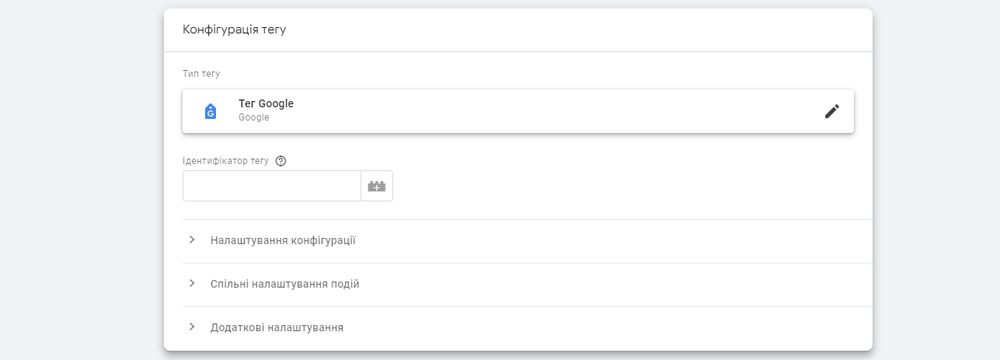
У пункті Тригери обираємо All Pages та натискаємо кнопку «зберегти», щоб новий тег з’явився у вашій робочій області.

Після цього потрібно додати тег на ваш сайт. Для цього скористайтеся кнопкою «відправити» у вашій робочій області.
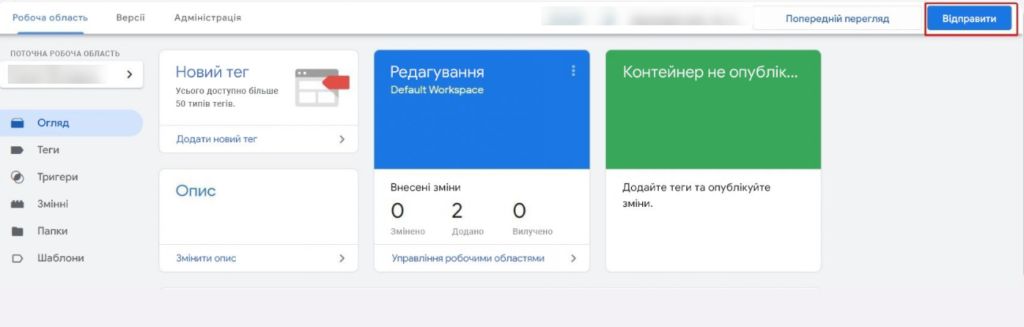
Перед вами з’явиться вікно, де слід додати назву версії та натиснути «опублікувати».
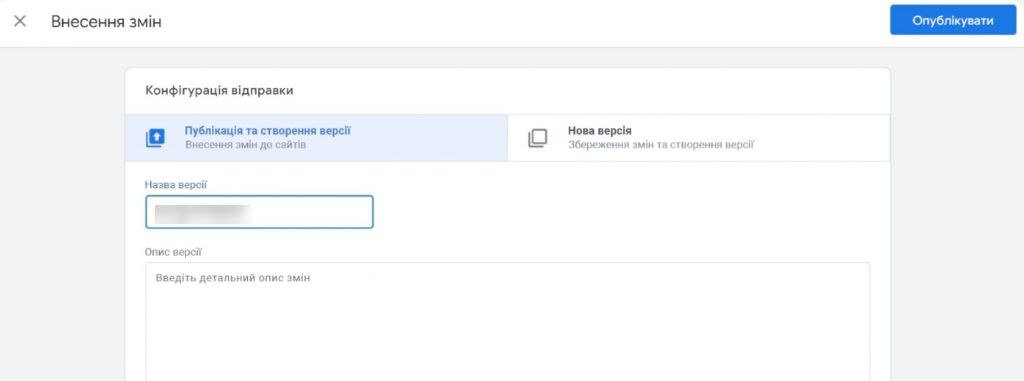
Ви можете придумати назву та написати коментар. Це допомагає, коли з ГТМ працює декілька користувачів
Готово! Google Analytics тепер збирає дані з вашого сайту.
Як встановити піксель Facebook
Спочатку створіть свій Facebook Pixel в Event Manager Meta Business.
Для цього:
1. Відкрийте Event Manager та натисніть кнопку «Підключити джерела даних», оберіть «Інтернет» серед отриманих варіантів.
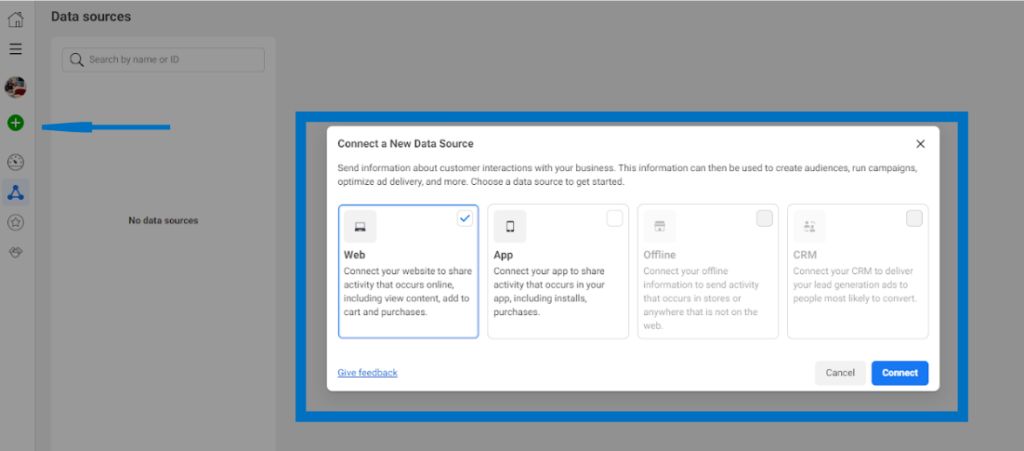
2. Додайте назву пікселя та натисніть «створити».
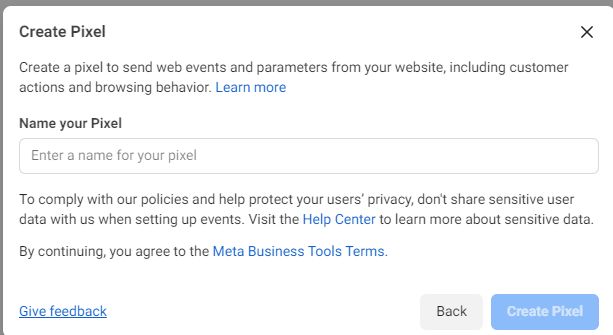
Після створення пікселя перейдіть до його встановлення на ваш сайт.
Є два варіанти налаштування: автоматичне та ручне.
Ручне налаштування
1. Оберіть пункт «додати код пікселя на сайт вручну» та скопіюйте отриманий код.
2. Відкрийте робочу область Google Tag Manager та створіть тег із такими налаштуваннями:
- Тип тега – користувацький HTML.
- У поле HTML вставте код пікселя.
- У налаштуваннях активації тегу оберіть «Один раз на сторінку».
- У пункті тригери оберіть «All Pages».
3. Опублікуйте тег за схемою, описаною в розділі про налаштування Google Analytics.
Автоматичне налаштування
- Оберіть «використання партнерської інтеграції».
- Серед партнерів Meta оберіть варіант установки через Google Tag Manager.
- Надайте доступ до вашого GTM (вкажіть email, за яким реєструвалися в диспетчері тегів та натисніть «Дозволити»), вкажіть потрібний акаунт та контейнер.
Після встановлення пікселя перевірте, чи з’явився він серед тегів у вашому контейнері Tag Manager. Вам залишається опублікувати.
Можливі проблеми з роботою Google Tag Manager
- Неправильний код GTM або його відсутність на сайті. При роботі з багатьма сайтами через Google Tag Manager можливо переплутати код контейнера. Перевірте, чи збігається ідентифікатор контейнера GTM, що використовується вами, з кодом gtm, який встановлений на вашому сайті.
- Встановлення коду Google Tag Manager без видалення коду Google Analytics. Якщо ви перейшли на роботу з Google Analytics через GTM, переконайтеся, що ви видалили раніше встановлений код GA.
- Не внесені зміни до режиму попереднього перегляду. Під час перевірки нових тегів перед публікацією переконайтеся, що ви оновили режим попереднього перегляду в Google Tag Manager. Це необхідно для того, щоб зміни стали активними на сайті.
- Забуте опублікування налаштувань. Після налаштування всіх тегів, тригерів і змінних переконайтеся, що ви опублікували зміни в Google Tag Manager. Без цього налаштування не будуть працювати на вашому сайті.
Запам’ятайте: після внесення змін і перевірки їх коректності завжди натискайте кнопку «відправити» у вашій робочій області Google Tag Manager. В новому вікні додайте назву нової версії та натисніть «опублікувати». Лише після цього нові налаштування почнуть працювати на вашому сайті.
Резюмуємо. Які завдання можна вирішити з допомогою Google Tag Manager
Google Tag Manager — це універсальний інструмент, який значно спрощує процес встановлення та керування маркетинговими інструментами та відстеженням ключових подій на сайті.
До введення GTM розробникам доводилося програмувати коди відстеження Google Analytics для кожної окремої сторінки, а після потреби в оновленні — вносити зміни в кожен код окремо. Google Tag Manager дозволяє зберігати всі ваші теги в одному місці, дозволяючи вам керувати ними без необхідності залучення програмістів.
Також Tag Manager допомагає виявляти помилки у тегах на вашому сайті. Функція попереднього перегляду показує активні теги та дозволяє перевірити правильність їх роботи. Вона також надає інформацію про тригери, що запускають теги, та дані, які зберігаються в тегах відстеження, що робить виявлення та виправлення помилок значно простіше і ефективніше.
Крім того, Google Tag Manager корисний для налаштування ремаркетингу, відстеження результатів A/B тестування і слідкування за використанням користувачами фільтрів, чекбоксів, форм і іншого.
Це лише частина переваг цього сервісу, які, на нашу думку, є достатньою підставою для того, щоб приступити до налаштування Google Tag Manager вже зараз.






















Авторизуйтесь , щоб залишати коментарі